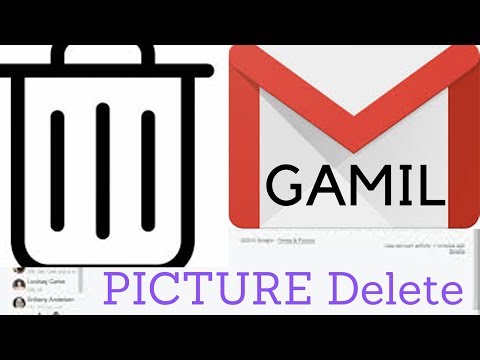न केवल पाठ संदेश, बल्कि मल्टीमीडिया फ़ाइलें भी भेजने की गति और क्षमता के कारण ई-मेल ने व्यावहारिक रूप से पारंपरिक कागजी अक्षरों का स्थान ले लिया है। अक्सर, खाता प्रपत्र में संपर्कों की पहचान में आसानी के लिए, उपयोगकर्ता अपने बारे में विस्तृत जानकारी लिखते हैं और अपनी तस्वीर छोड़ देते हैं। एक ई-मेल प्रोफ़ाइल में एक तस्वीर एक सामाजिक नेटवर्क पर एक पृष्ठ पर एक अवतार के रूप में एक ही कार्य करता है। इसलिए, उपयोगकर्ता अक्सर उपयोगकर्ता के चित्र बदलते हैं, उन्हें अद्यतित और प्रासंगिक बनाए रखने का प्रयास करते हैं।

अनुदेश
चरण 1
आप अपनी खाता सेटिंग में अपने ईमेल खाते से फ़ोटो बदल सकते हैं। उपयुक्त फॉर्म में अपना उपयोगकर्ता नाम और पासवर्ड दर्ज करके अपनी मेल साइट में लॉग इन करें।
चरण दो
अपने मेलबॉक्स तक पहुँचने के बाद, "सेटिंग" फ़ंक्शन खोलें। आइटम "व्यक्तिगत डेटा" ढूंढें और बाईं माउस बटन के साथ उस पर क्लिक करें। यहां आप अपने बारे में जानकारी देखते हैं, जो आपके सभी संपर्कों को व्यवसाय या मैत्रीपूर्ण पत्राचार द्वारा उपलब्ध हो जाती है। अनिवार्य जगहों पर तारे का निशान लगा है। डेटा भरने के लिए फोटो एक अनिवार्य शर्त नहीं है, हालांकि, इसे mail.ru सेवा में हटाया नहीं जा सकता है। यदि आप नहीं चाहते कि आपकी तस्वीर आपके सोशल मीडिया पोस्ट या ईमेल के अंदर दिखाई दे, तो अपने मौजूदा अवतार को एक अमूर्त या तटस्थ तस्वीर से बदलें। प्रकृति की तस्वीर हो या किसी महानगर का खूबसूरत नजारा। उपयोगकर्ता चित्र में अपने पसंदीदा कलाकार की पेंटिंग का पुनरुत्पादन जोड़ें, या बस एक ठोस सफेद छवि ढूंढें। इसे अपने कंप्यूटर में जोड़ें।
चरण 3
आपकी वर्तमान फ़ोटो के नीचे फ़ोटो जोड़ें/बदलें बटन है। उस पर होवर करें और बायाँ-क्लिक करें। आपके सामने आपके कंप्यूटर पर एक फाइल की खोज खुल गई है। चित्र का पता दर्ज करें और उपलब्ध लोगों की सूची में दिखाई देने पर उस पर क्लिक करें। "ओपन" बटन पर क्लिक करें।
चरण 4
ब्राउज़र स्वचालित रूप से आपके सामने ई-डेटा सेटिंग्स पृष्ठ खोलता है। "अपलोड" बटन पर क्लिक करें, और कुछ सेकंड के बाद, आपकी चुनी हुई छवि आपकी ईमेल जानकारी में पिछली तस्वीर को बदल देगी।
चरण 5
अपनी छवि के थंबनेल में दिखाए जाने वाले थंबनेल क्षेत्र का चयन करें। ऐसा करने के लिए, बाईं माउस बटन के साथ सेटिंग्स के हाइलाइट किए गए क्षेत्र पर क्लिक करें और इसे पकड़कर चित्र के केंद्रीय स्थान पर ले जाएं। नई फोटो को सर्वर पर सेव करने के लिए सेव एंड ओके बटन पर क्लिक करें।